В этой статье рассмотрим внешний вид вкладки «Настройки отображения контактов» в Менеджере контактов Joomla и её поля, которые можно настроить для изменения настроек форм контакта. Как можно заметить, эта вкладка одинакова как при создании нового контакта, так и при редактировании имеющегося. Все Глобальные настройки находятся в разделе «Контакты» Joomla при редактировании системных настроек и их имеет смысл рассмотреть в отдельной статье.
Внешний вид Вкладки «Настройки отображения контактов» Менеджера контактов CMS Joomla
В английской версии языкового перевода Вкладка «Настройки отображения контактов» называется куда как проще: «Form». Для того, чтобы понять, о чём пойдёт речь ниже, имеет смысл сперва посмотреть на содержимое этой вкладки так, как она выглядит в Менеджере контактов админки Joomla:
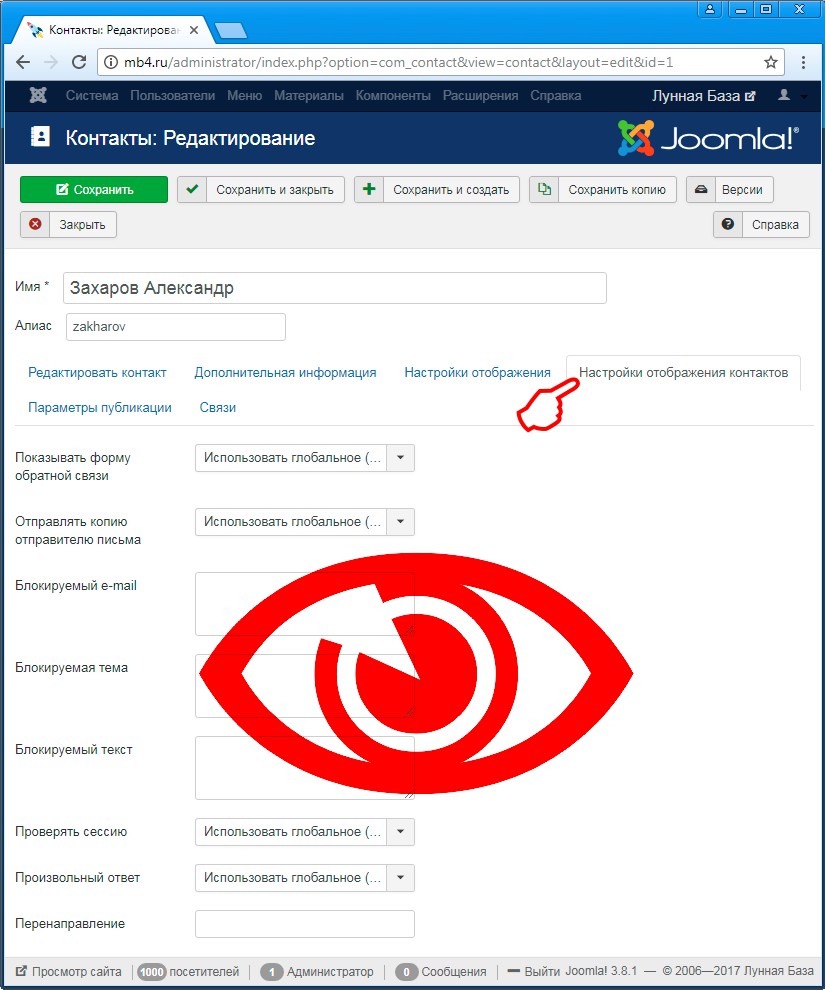
Поля с настройками Вкладки «Настройки отображения контактов» Менеджера контактов CMS Joomla
Полей на этой вкладке не так уж и много по сравнению с предыдущими вкладками и они позволяют настраивать работу формы обратной связи на странице Контакта на сайте при взаимодействии с пользователями. Рассмотрим подробнее каждое из полей:
- Поле «Показывать форму обратной связи» — Показывать или скрывать форму обратной связи.
- Поле «Отправлять копию отправителю письма» — Отправлять копию отправителю письма.
- Поле «Блокируемый e-mail» — Адреса электронной почты, с которых не разрешено отправлять контактные данные.
- Поле «Блокируемая тема» — Темы, которые не допускаются в форме обратной связи.
- Поле «Блокируемый текст» — Текст, который не допускается набирать в форме обратной связи.
- Поле «Проверять сессию» — Проверять существование сессии cookie. Это означает, что пользователи, у которых в браузере выключена система cookie, не смогут отправлять электронную почту.
- Поле «Произвольный ответ» — Отключает автоматический ответ, позволяющий плагинам обрабатывать интеграцию с другими системами.
- Поле «Перенаправление» — Укажите ссылку, на которую будет перенаправлен пользователь после того, как письмо будет отправлено.



